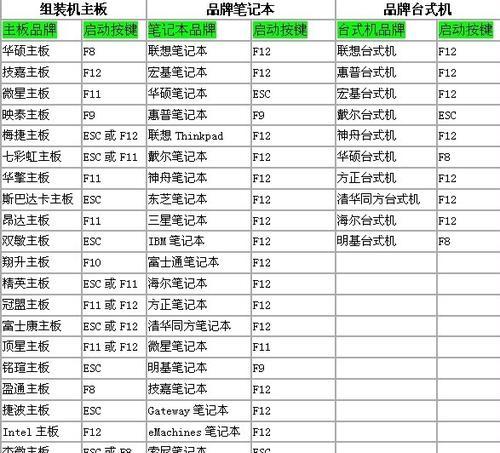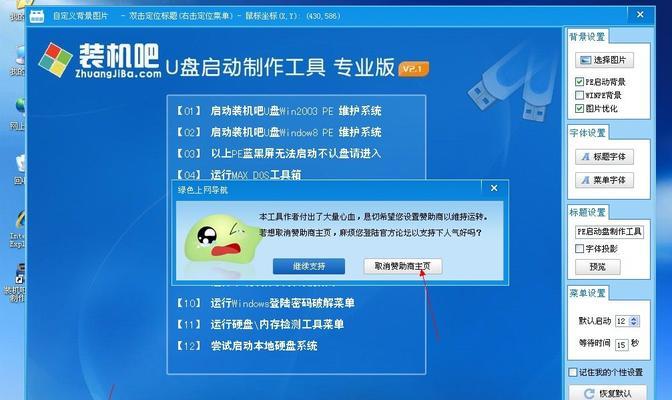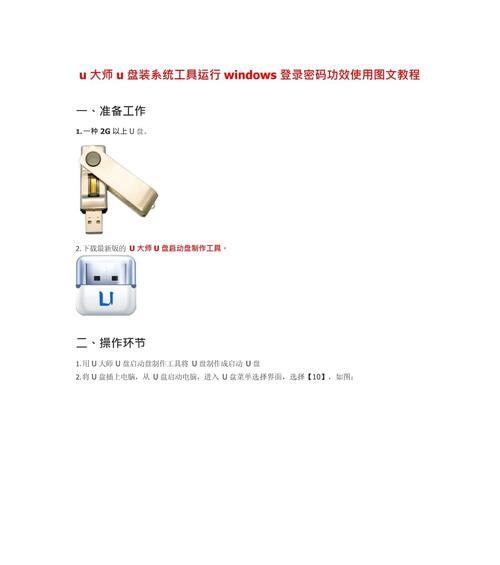在如今的科技时代,操作系统已经成为电脑使用的基础。然而,有时我们可能会遇到需要重新安装操作系统的情况,比如电脑出现严重故障或者想要尝试新的操作系统版本。本文将为大家提供一个以手动安装U盘系统为主题的教程,帮助大家了解如何使用U盘进行操作系统的安装,让您轻松掌握这个技能。
准备U盘和操作系统镜像文件
我们需要一根空白的U盘,容量至少为8GB。接下来,我们需要下载所需操作系统的镜像文件,可以从官方网站或其他可靠来源获取。确保你选择的镜像文件与你要安装的操作系统版本相匹配,并保存到本地磁盘。
格式化U盘并创建启动盘
在继续之前,我们需要确保U盘已经格式化,并且没有任何重要数据。打开电脑中的文件资源管理器,找到U盘,并右键点击选择“格式化”。选择默认选项并开始格式化。完成后,下载并安装一个U盘启动盘制作工具,例如Rufus。打开该工具,选择刚刚格式化的U盘作为目标磁盘,并将之前下载好的镜像文件加载到工具中。
设置启动顺序
重启电脑并进入BIOS设置界面。根据电脑型号的不同,进入BIOS的方法可能会有所不同,一般可以通过按下Delete、F2或者F12键来进入。在BIOS设置界面中,找到“启动顺序”或类似的选项,并将U盘排在硬盘之前。
保存并退出BIOS设置
在修改完启动顺序后,记得保存并退出BIOS设置。一般情况下,你可以按下F10键保存并退出。电脑会重启,并根据修改后的启动顺序尝试从U盘启动。
进入系统安装界面
如果一切顺利,你应该能够看到系统安装界面。这是一个蓝色背景,通常有几个选项供你选择。使用键盘上的方向键选择“安装操作系统”或类似选项,然后按下回车键。
阅读和接受许可协议
在继续安装之前,你需要阅读并接受操作系统的许可协议。使用键盘上的方向键浏览协议内容,当你读完之后,在屏幕上选择“接受”并按下回车键。
选择安装位置
在这一步,你需要选择将操作系统安装到哪个磁盘上。如果你的电脑只有一个硬盘,那么这个选项很明显。如果你有多个磁盘,你可以根据自己的需求选择相应的磁盘。
等待系统安装
一旦你选择了安装位置,系统就会开始复制文件并进行安装。这个过程可能需要一些时间,请耐心等待直到安装完成。
设置用户名和密码
在安装完成后,系统会要求你设置用户名和密码。请根据提示输入所需信息,并确保密码的安全性。
更新和安装驱动程序
在系统安装完成后,建议立即进行系统更新。连接到网络后,打开操作系统的更新功能,并下载和安装最新的补丁和驱动程序。
安装常用软件
在系统更新完成后,你可以根据自己的需求和习惯安装其他常用软件,如浏览器、办公软件等。这样,你的系统就准备好了,可以开始使用了。
备份重要文件
在使用新系统之前,建议备份重要文件。你可以将它们复制到外部硬盘或云存储中,以防止数据丢失。
优化系统设置
为了获得更好的使用体验,你可以根据自己的需求和偏好对系统进行进一步的优化设置。这包括更改桌面背景、安装个性化主题、调整电源管理选项等。
维护和更新系统
定期维护和更新操作系统是保持电脑安全和性能良好的关键。你可以设置自动更新功能,并定期运行系统优化工具,如磁盘清理和病毒扫描。
手动安装U盘系统可能对一些人来说是一项挑战,但通过本教程的指导,你应该能够成功完成。记住,掌握这个技能可以帮助你在需要时轻松安装操作系统,并更好地管理和维护你的电脑。希望本文对你有所帮助,祝你成功!